En esta Lección explicares los pasos que son necesario para crear la base de datos y su respectiva conexión desde Visual Basic.
Se deben seguir los pasos que indico a continuación:
- Creando tablas Usuarios y Tipo de usuarios
- Creando el Modulo de Conexión
- Haciendo la Conexión con la base de datos
- Formulario de Login
Lo primero es crear la Base de datos en este caso voy a trabajar sobre la versión de Microsoft Access 2016, pero se puede trabajar sobre cualquier versión de Access sin ningún problema.
En la siguiente imagen les comparto el diseño de la tabla Usuarios y de la Tabla Tipos de Usuario:
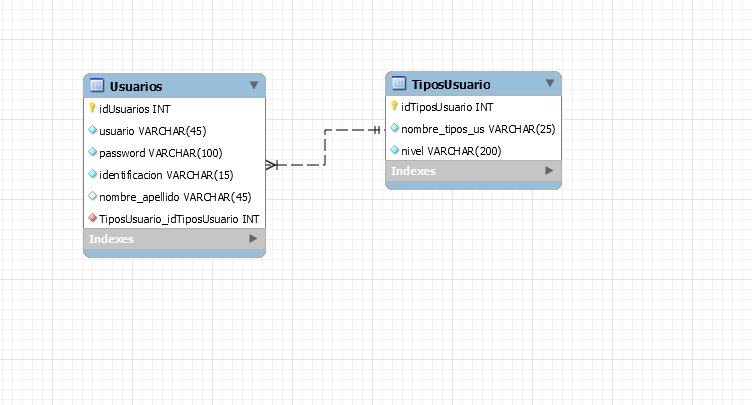
Las tablas en Access se crearan basados en ese diseño, luego de crear las tablas quedarían de la siguiente manera:
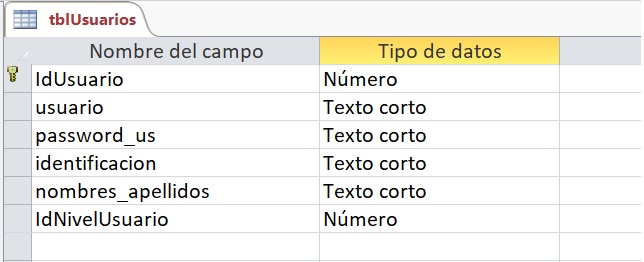
Hice un cambio en el campo TipoUsuarios_id lo cambie por IdNivelUsuario para que tengas en cuenta ese detalle.

Luego de crear las tablas el siguiente paso es crear el modulo de conexión en el proyecto.
Se crea un Modulo que lo llamaremos mod_Conexion
Global ConexionADO As New ADODB.Connection
Sub UbicacionDb()
DireccionDb = GLeerArchivo(App.Path & "\url.txt")
Path_Archivo_Ini = App.Path & "\configuracion.ini"
End Sub
Sub AbrirConexionADO()
Call UbicacionDb
ConexionADO.CursorLocation = adUseClient
ConexionADO.Open "Provider=Microsoft.ACE.OLEDB.12.0;Data Source=" & DireccionDb & ";Jet OLEDB:Database Password=1qazxsw2"
End Sub
Faltaría crear un nuevo modulo que lo utilizaremos para agregar funciones adicionales que necesitaran, este modulo se llamará mod_Funciones y se agregará el siguiente código que se encarga de leer archivos de texto.
Function GLeerArchivo(url As String) As String
Dim Linea As String
Dim Texto As String
If Dir(url) <> "" Then 'Verifico que exista el archivo
Open url For Input As #1 ' Abre el archivo.
Texto = "" 'inicializo la variable que contentra la información del archivo
Do While Not EOF(1) ' Repite el bucle hasta el final del archivo.
Line Input #1, Linea ' Lee el carácter en la variable.
Texto = Texto & Linea
Loop
Close #1 ' Cierra el archivo.
End If
GLeerArchivo = Texto
End Function
Luego de esto faltaría llamar a la función de conexión a la base de datos desde el formulario principal en el evento Load.
**** Posible error que te puede Presentar **
Al intentar hacer la conexión puede que te salga el siguiente error:

Este error se debe a que Microsoft Access Requiere un proveedor de datos para realizar la conexión a visual Basic, para solucionar este error te invito a que veas el siguiente enlace donde paso a paso indico la solicón:
Error 3706 No se encontró especificado
Todos los pasos anteriores los explico en el siguiente video:
Códigos utilizados:
Primero hay que agregar la Referencia a ADO, para eso vamos al menú Proyecto luego a Referencias.. y Buscamos Microsoft ActiveX Data Objects 2.5


Modulo de Conexión:
Global ConexionADO As New ADODB.Connection
Global DireccionDb As String
Sub UbicacionDb()
DireccionDb = GLeerArchivo(App.Path & "\url.txt")
End Sub
Sub AbrirConexionADO()
Call UbicacionDb
ConexionADO.CursorLocation = adUseClient
ConexionADO.Open "Provider=Microsoft.ACE.OLEDB.12.0;Data Source=" & DireccionDb & ";Jet OLEDB:Database Password=1qazxsw2"
End Sub
Si les sale este Error 3706 “No se encontró el proveedor especificado” debes instalar el proveedor de MS Access llamado Microsoft Access Database Engine 2010 les dejo el link https://www.microsoft.com/en-us/download/details.aspx?id=13255
Recuerda que debe ser la versión 32 bit del Proveedor de Datos Engine no importa si tu Windows es 64 bit.
‘Modulo de Funciones:
Function GLeerArchivo(url As String) As String
Dim Linea As String
Dim Texto As String
If Dir(url) <> "" Then 'Verifico que exista el archivo
Open url For Input As #1 ' Abre el archivo.
Texto = "" 'inicializo la variable que contentra la información del archivo
Do While Not EOF(1) ' Repite el bucle hasta el final del archivo.
Line Input #1, Linea ' Lee el carácter en la variable.
Texto = Texto & Linea
Loop
Close #1 ' Cierra el archivo.
End If
GLeerArchivo = Texto
End Function



(2) Comments